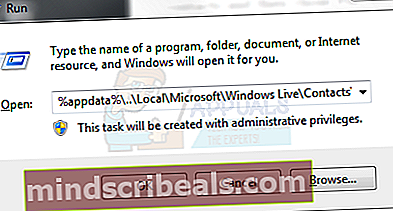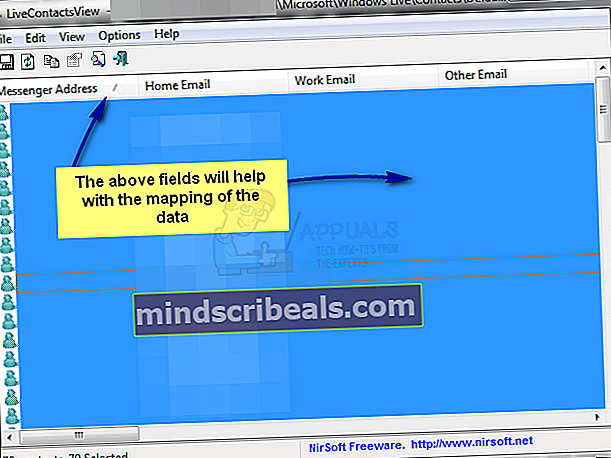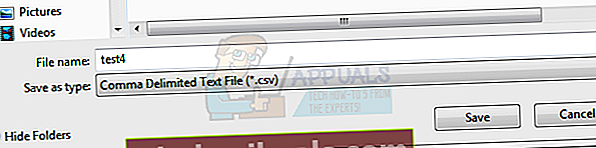Sådan gendannes slettede kontakter i Windows Live Mail
Windows Live Mail er et af de mest anvendte e-mail-applikationer, og det bedste valg af de fleste hjemmebrugere og basale Windows-brugere, det er gratis og leveres med Essentials-applikationsserie leveret af Microsoft, selvom den officielle support til det slutter den 10. januar, 2017 (fire dage) efter dette indlæg. Mange mennesker bruger det stadig på deres Windows 10. Da dette er en gammel applikation, og de fleste brugere af den kører i årevis, kan jeg forestille mig, at det som med enhver software også kan blive ødelagt af en eller anden grund, og en bruger kan ende med ingen kontakter eller alle kontakter forsvundet. Heldigvis og heldigvis gemmer Live Mail dataene lokalt i AppData-mappen i en * .edb-fil. Dette er den fil, der indeholder alle dine kontakter, og du kan bruge den til at gendanne kontakterne.
Nogle brugere foreslog også at bruge esedbviewer, som jeg ikke fandt nyttigt.
Dette indlæg dækker kun gendannelse af kontakter, hvis du har mistet mapper fra en popkonto, skal du læse Live Mail Folder Recovery Guide.
Sådan gendannes slettede eller mistede Windows Live Mail-kontakter
- For at starte processen skal du lukke Live Mail, hvis den er åben og klikke på (her) for at downloade programmet Live Contacts View. Uddrag filen til et sted, du husker, så du kan åbne den i de kommende trin, når det er nødvendigt.
- Dernæst er trin at finde * .edb-filerne fra dine AppData-mapper. Den nemmeste måde at gøre dette på er at holde Windows-nøgle og Tryk på R for at åbne Kør dialog. Skriv følgende sti i dialogboksen Kør, og klik på OK.
 Hvis der ikke findes * .edb-filer i stien ovenfor, så prøv stien nedenfor med en bredere søgning
Hvis der ikke findes * .edb-filer i stien ovenfor, så prøv stien nedenfor med en bredere søgning
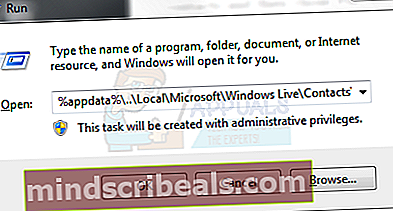
- Herfra skal du skrive * .edb i søgefeltet øverst til højre i File Explorer-vinduet.
- Åbn nu Live Contact View (som standard), det henter automatisk EDB-filen, men hvis det ikke er den, du vil have, skal du læse yderligere ellers gemme dem og importere til Live Mail og trække hver * .edb-fil, du ser, ind i den til se de kontakter, der er gemt i den EDB-fil.
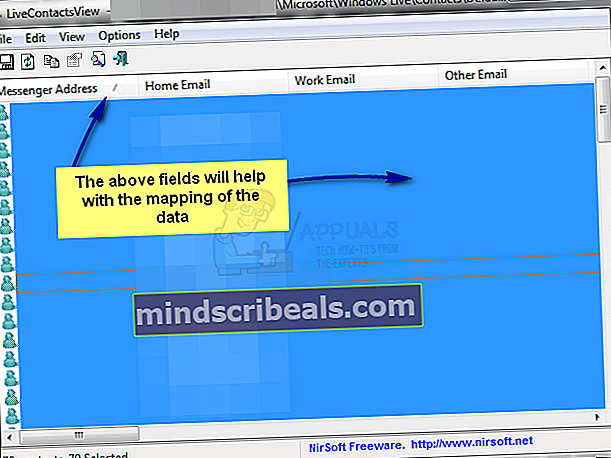
- Når du har identificeret den korrekte fil, skal du klikke på en hvilken som helst kontakt og trykke på CTRL + A-tasten samtidigt for at vælge ALLE kontakter og derefter vælge Filer -> Gem valgte emner -> Gem som (komma-afgrænset tekstfil) give filen et navn og gem den .
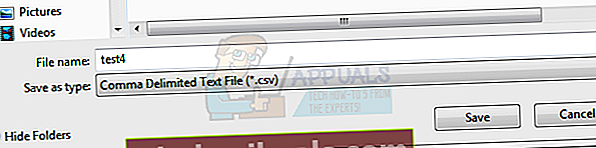
- Når filen først er gemt, kan du åbne CSV-filen og foretage tilknytningerne ved at se på det første felt i Live-kontaktvisningen, som viser data og værdi for at hjælpe med kortlægningen. Når filtilknytningen er udført, kan kontakterne let importeres til Live Mail.
- Åbn Live Mail -> Import -> Kommasepareret fil, og udfør derefter de korrekte tilknytninger. Hvis det går galt, skal du ikke bekymre dig og starte forfra.

 Hvis der ikke findes * .edb-filer i stien ovenfor, så prøv stien nedenfor med en bredere søgning
Hvis der ikke findes * .edb-filer i stien ovenfor, så prøv stien nedenfor med en bredere søgning